APKとして一般的に知られているAndroidパッケージキットは、基本的にサポートされているデバイスにインストールできるAndroidアプリケーションの圧縮バージョンです。 APKファイルはAndroidスマートフォンやタブレットに簡単にインストールできますが、Windowsプラットフォームで実行することは意図されていません。
ただし、アプリ開発者またはソフトウェアの専門家であり、Windows 11 PCまたはラップトップでAPKファイルを実行する必要がある状況にいる場合は、この記事が役立つはずです。この詳細なガイドでは、Windows 11 PCまたはラップトップでAPKファイルを開き、サードパーティプログラムを使用して実行する方法を示しました。すべての詳細については、次のセクションをご覧ください!
現在、AndroidパッケージキットまたはAPKファイル形式は、Androidデバイスで実行できるアプリケーションとゲームの一般的なファイル形式です。したがって、APKファイルは、Androidプラットフォームで実行されてモバイルデバイスにアプリやゲームをインストールできるインストールファイルに他なりません。
レイマンであるため、特にGoogle Playストアからアプリやゲームを直接ダウンロードする場合、AndroidスマートフォンでAPKファイルに頻繁に出くわすことはないかもしれません。 Playストアからアプリやゲームをダウンロードすると、モバイルデバイスが自動的にインストールします。これは、Playストアがユーザーに余分な頭痛を与えることなく、サポートされているデバイスでAPKファイルを実行するように設計されているためです。
ただし、Androidアプリをサイドロードするか、AndroidデバイスのサードパーティのWebサイトまたはプラットフォームからGoogle Playストアで利用できないAndroidアプリをダウンロードすると、APKファイルとしてダウンロードされます。この場合、適切に実行するには、Androidスマートフォンまたはタブレットに手動でインストールする必要があります。
Windows 11でAPKファイルを開く方法は?
AndroidデバイスでAPKファイルをダウンロードして実行することは、APKファイルが上記のプラットフォームで実行されることを意図しているため、簡単なプロセスになります。ただし、Windows 11では、実行可能ファイルの標準ファイル形式は.exeです。したがって、exeを開くなど、doc、pdf、およびその他のファイルとは異なり、それ、WindowsプラットフォームでAPKファイルを開くのは少し難しい場合があります。Android用のWindowsサブシステム(WSA)2025年のWindows 11で。
ただし、Windows 11 PCとラップトップでAPKファイルを開くために使用できる回避策がいくつかあります。次のセクションを見て、それらの詳細をご覧ください。
1.Windows11でGoogle Playゲームを使用してAndroidゲームにアクセス
さて、Windows 11 PCまたはラップトップでお気に入りのAndroidゲームをプレイするためにAPKファイルを開くことを検討している場合は、幸運です!そのためには、ゲーム用のAPKファイルをダウンロードして、Windows 11のサードパーティツールやその他の怪しい方法を使用してそれらを開く必要はありません。代わりに、Windows PCまたはラップトップで公式のGoogle Playゲームアプリを使用できます。
Google Play Gamesアプリは現在ベータ段階にありますが、公式Webサイトからダウンロードして、Windows 11 PCまたはラップトップで最愛のAndroidゲームにアクセスすることができます。
Windows 11にGoogle Playゲームをダウンロードしてインストールします
下の手順に従って、Windows 11にGoogle Playゲームアプリをダウンロードしてインストールできます。
1。Windows 11 PCまたはラップトップでお好みのWebブラウザを使用してください開きますGoogle Playゲームの公式Webサイト提供されたリンクを使用します。
2。クリックしますベータをダウンロードしますページのボタン。
3。 場所を選択してくださいGoogle Play Games Exeファイルをデバイスに保存してヒットするには保存ボタン。
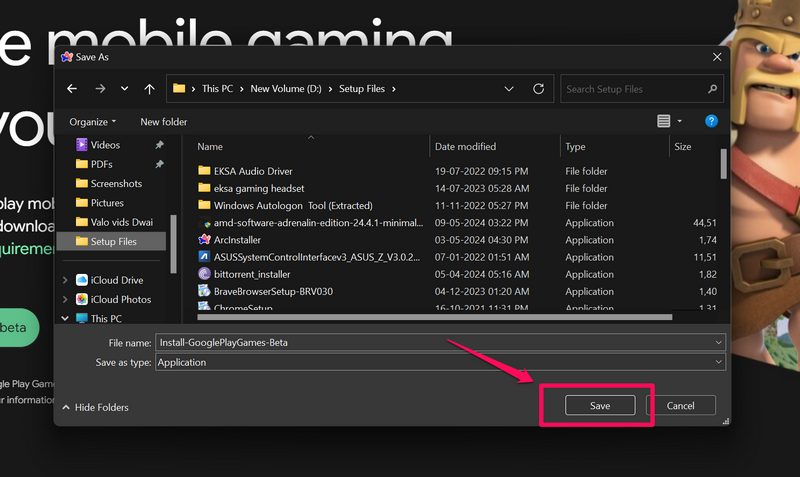
4。ファイルがダウンロードされたら、ファイルエクスプローラーウィンドウに配置しますそしてダブルクリックして実行しますWindows 11で。
5。アプリがダウンロードしてインストールされるのを待ちます。インターネットの速度に応じて、1分かそれ以上かかる場合があります。
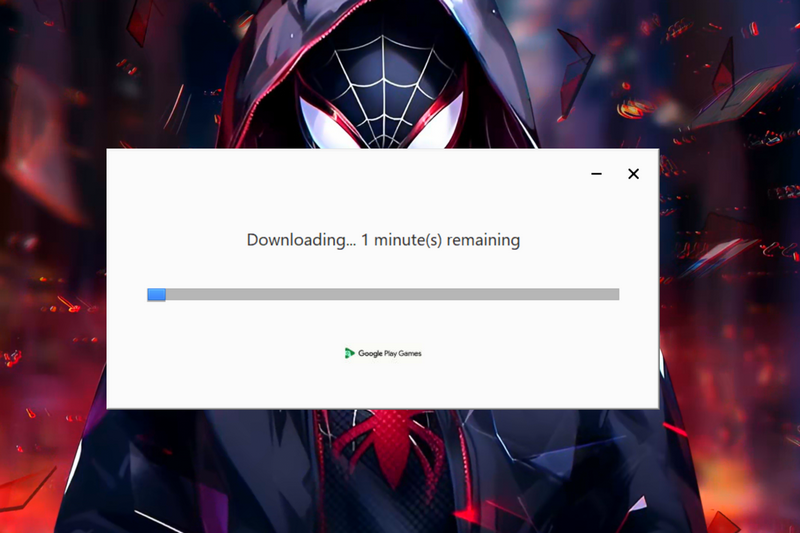
6。完了後、ヒットします閉じるボタンプロセスを完了します。
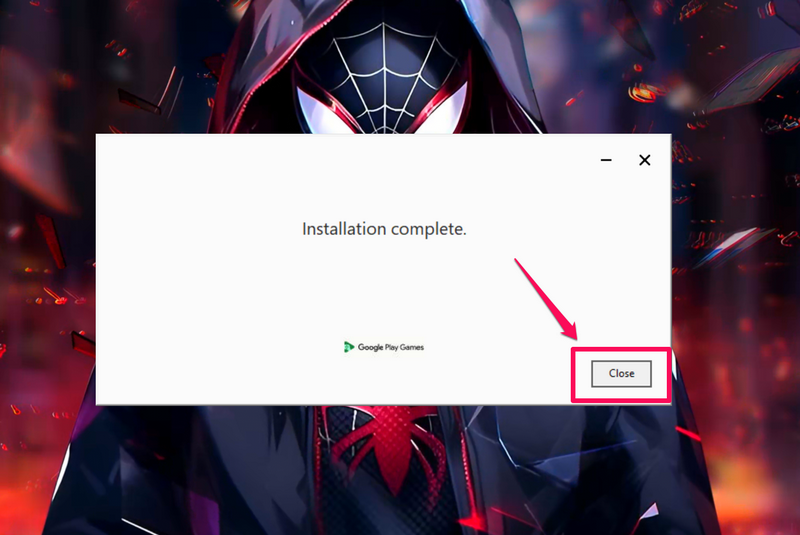
7。次に、Windows + Sを使用して開きますWindows検索、Google Playゲームアプリを見つけます、 そしてクリックして開きます。
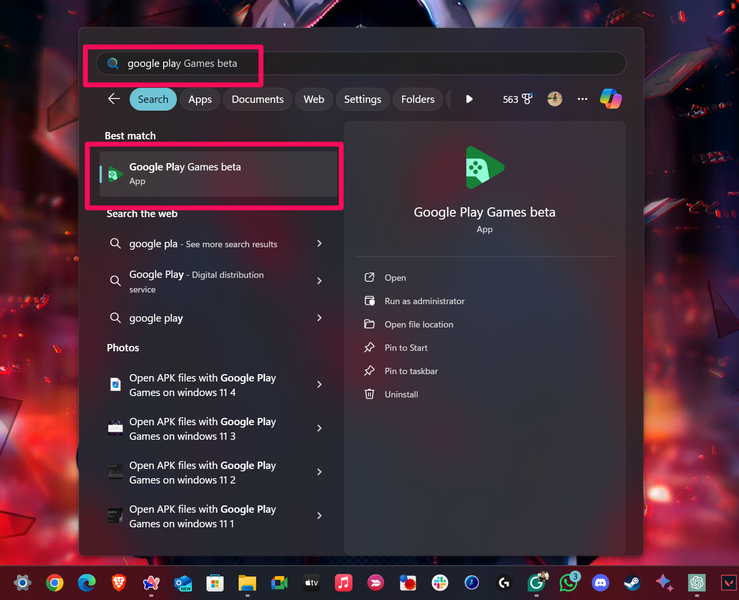
8。クリックしますGoogleにサインインしますボタンにGoogleアカウントにログインします。
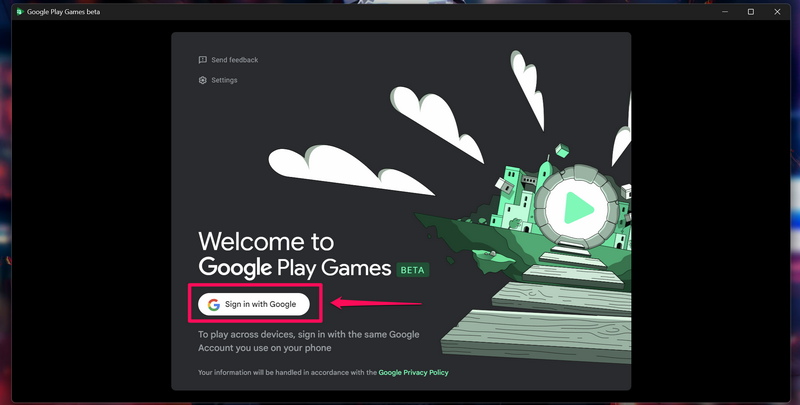
9。f画面上の指示をollowしますクリックしますサインインボタンGoogle WebサイトからGoogle Playゲームアプリをダウンロードしたことを確認します。これは、Google Playゲームアプリになりすましている可能性のあるフィッシングアプリにGoogleアカウントの資格情報を提供することを妨げるためです。
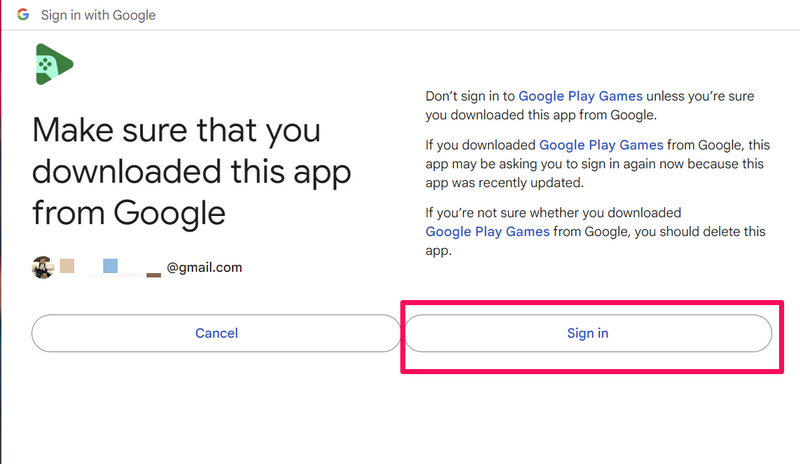
10。既存のGoogle Playゲームプロファイルを選択するか、別のGoogleゲームプロファイルに切り替えます。クリックします良いボタンに見えます終わったら。
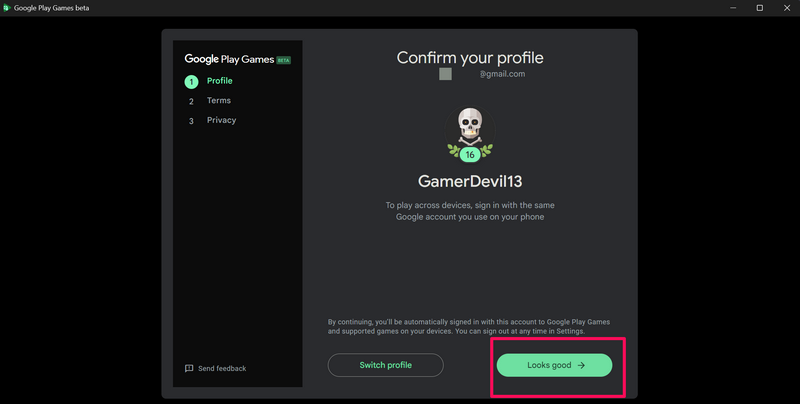
11。同意します契約条件に、そしてクリックします仕上げボタンプロセスを完了する。
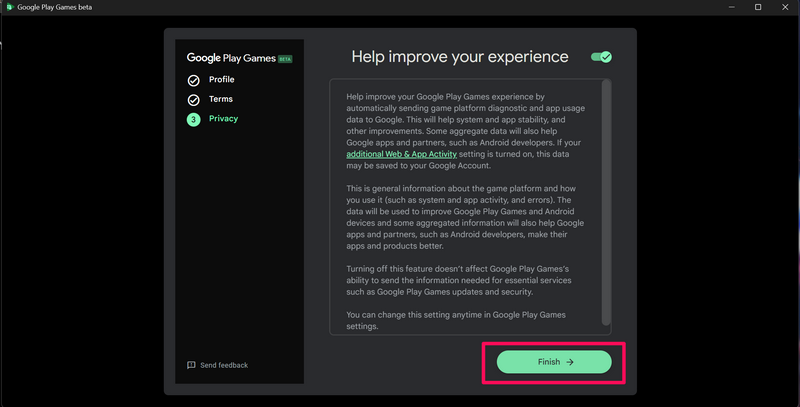
12。これで、Windows 11 PCまたはラップトップでお気に入りのAndroidゲームをインストールしてプレイする予定です。できるだけではありませんGoogle Playゲームライブラリから新しいゲームをインストールしてプレイするだけでなく、ライブラリに追加された以前のゲームにアクセスする。
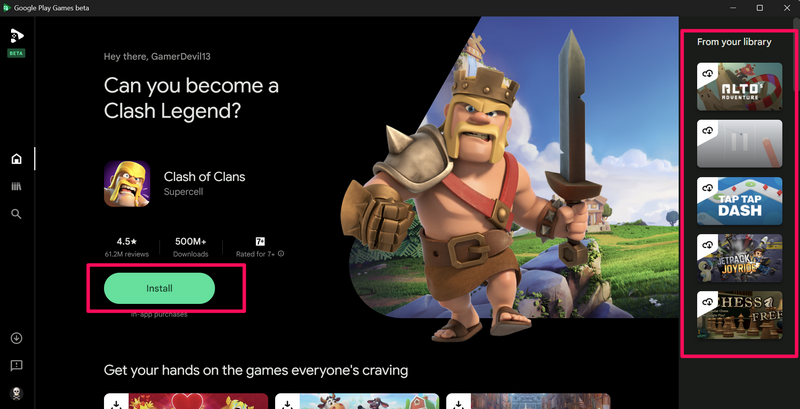
したがって、これは、APKファイルを開く必要なく、Windows 11デバイスでAndroidゲームをプレイして、便利なGoogle Playゲームアプリを使用する方法です。
2。Bluestacksまたはその他のエミュレーターを使用して、Windows11でAPKファイルを開きます
Google Playゲームアプリでは、Windows 11 PCまたはラップトップでAndroidゲームを実行できます。ただし、デバイスに既にダウンロードしているAPKファイルを使用してAndroidアプリをインストールする場合はどうなりますか?この場合、BlueStacks AndroidエミュレーターまたはWindows 11のその他の同様のエミュレータプログラムを使用して、PCまたはラップトップでAPKファイルを開いて実行できます。
BluestacksはWindows 11で利用できる最も人気のあるAndroidエミュレーターの1つであるため、APKファイルを開いてPCまたはラップトップにインストールするためにそれを使用するプロセス全体を示しました。すぐにチェックしてください:
1。に行きます公式Bluestacks Webサイト提供されたリンクを介して。
2。クリックしますBluestacks 5ボタンをダウンロードします。
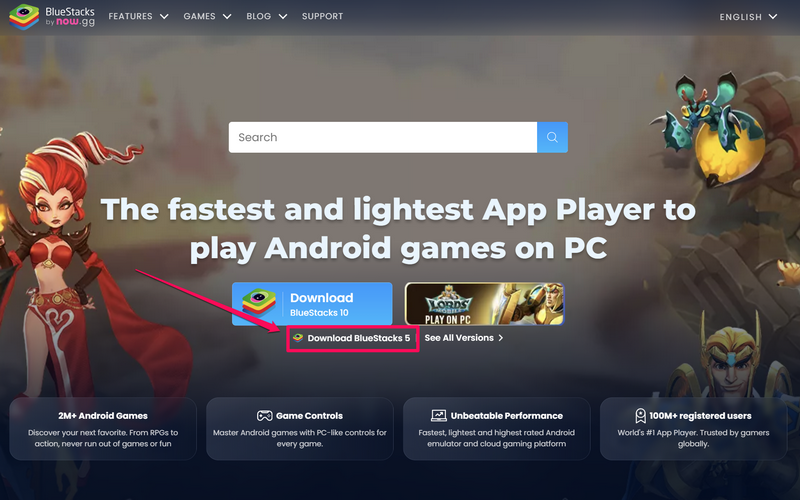
3.場所を選択しますWindows 11のPCまたはラップトップにセットアップファイルを保存します。
4。ダウンロードされたら、Bluestacksの.exeファイルを見つけますデバイスでダブルクリックして実行します。
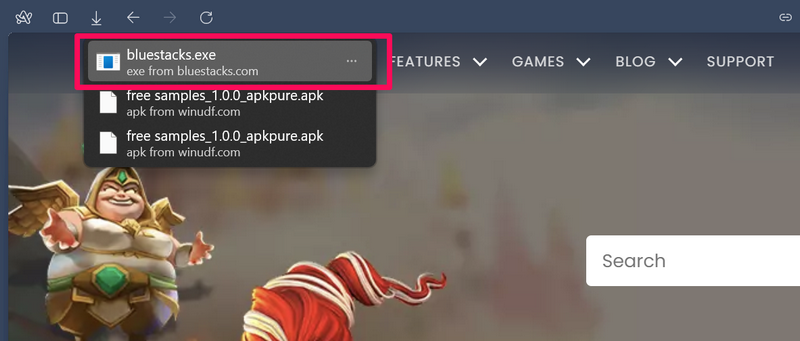
5。クリックします今すぐインストールボタン。
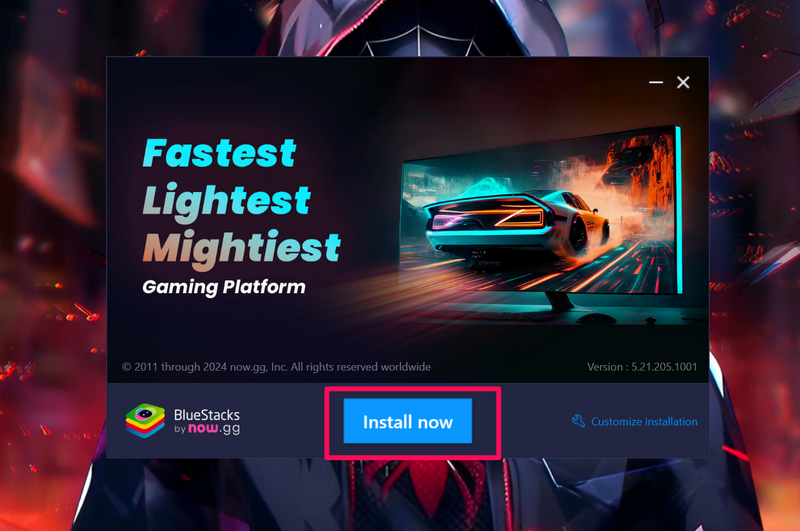
6。クリックしますボタンに同意します次のプロンプトで。
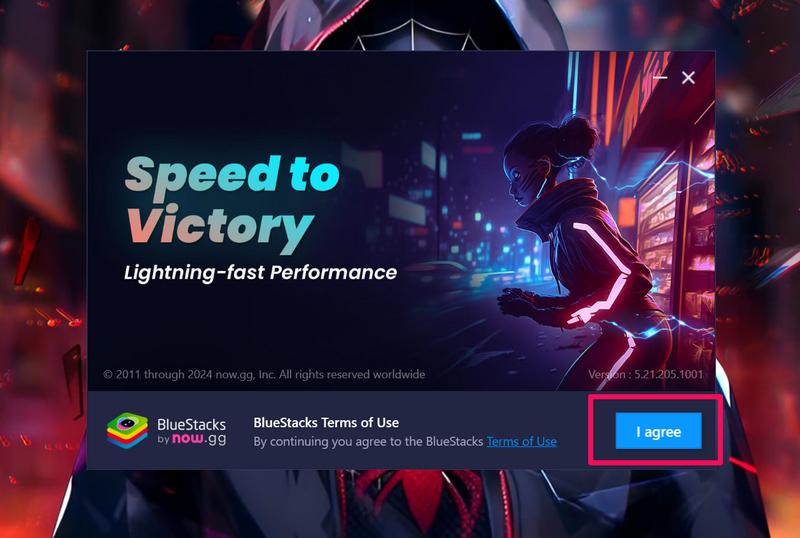
7。Bluestacksプログラムがダウンロードされるのを待ちますPCまたはラップトップで。
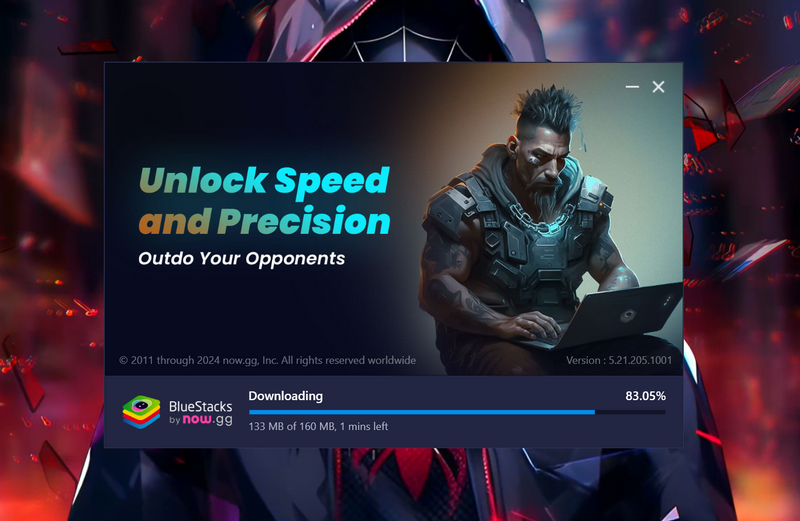
8。インストール前、プログラムは、システムを自動的にチェックしますBluestacksエミュレータを実行するためのすべての要件と一致するかどうかを検出します。
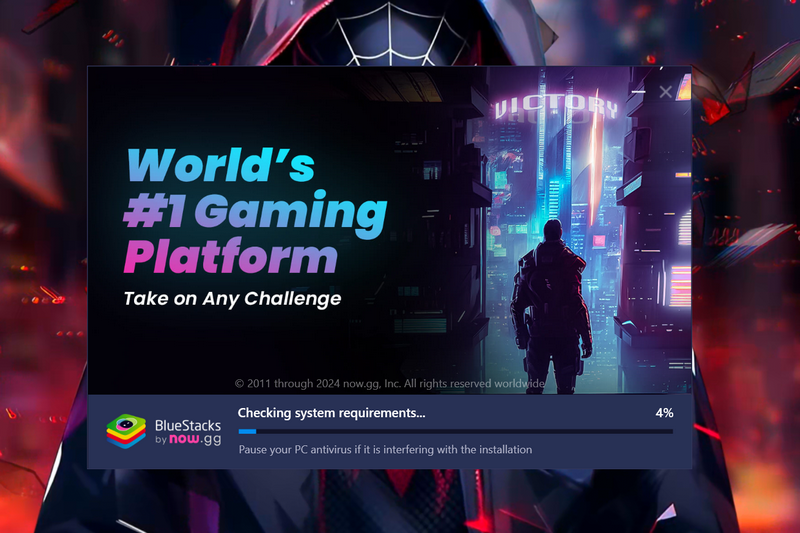
9。インストールされたら、それはあなたのdevicで自動的に開きますe。
10。その後、クリックしますAPKボタンをインストールしますに正しいメニューバー。または、Ctrl + Shift + Bを押して、Bluestacks内で同じアクションを実行することもできます。

11。APKファイルを見つけますWindows 11デバイスを開いて実行し、選択して、クリックします。開いたボタン。
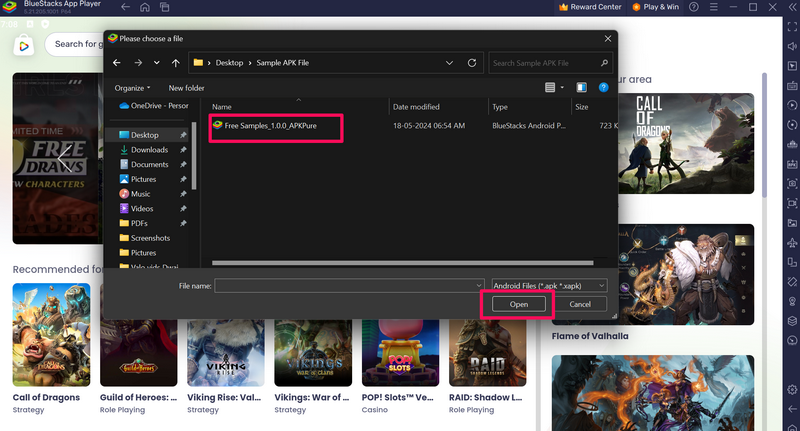
12。 画面上の指示に従ってくださいダウンロードしたAPKファイルをWindows 11デバイスにインストールします。
これで、Windows 11 PCまたはラップトップのBluestacksエミュレータ内にインストールされているAndroidアプリを実行できます。
3.Windows11のコンテンツを表示するには、APKファイルを変換します
AndroidパッケージキットまたはAPKファイルは、ZIPまたはRARファイルに非常に似ています。 .rarや.zipファイルと同様に、.apkファイルには、適切なツールを使用して抽出できるAndroidアプリとゲームに関連する圧縮データと情報が含まれています。これにより、APKファイルをWindows 11のzipファイルに手動で変換して、ファイルエクスプローラーのコンテンツを表示および検査することができます。
ただし、APKファイルを変換すると基本的に使用できなくなることに注意することが重要です。ファイルを変換した後、それを実行してBluestacksまたはその他のエミュレーターを使用してアプリケーションをインストールすることはできません。
Windows 11 PCまたはラップトップでAPKファイルを開き、圧縮フォームにある個々のファイルをチェックアウトできるようになります。これは、Windows 11 PCまたはラップトップで作業しているAndroidアプリ開発者である場合に役立ちます。
apkファイルを名前に変更して、Windows11のzipファイルにそれらを覆い隠します
そうは言っても、下の手順に従ってAPKファイルをzipファイルに変換し、Windows 11 PCまたはラップトップでその内容を表示できます。
1。 APKファイルを見つけますWindows 11デバイスで。
2。あなたはできる遅延したダブルクリックアクションを使用します、使用します[コンテキスト]メニューを右クリックします、またはクリックします上記のメニューバーの名前を変更しますファイルを選択した後名前を変更します。
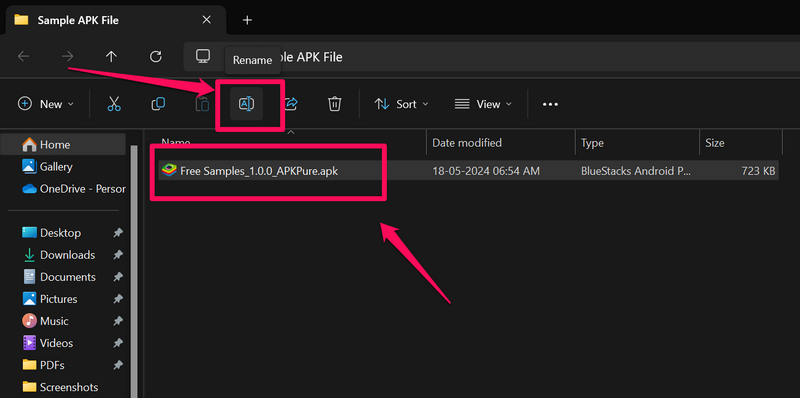
注記:APKファイルのファイル拡張子が表示されない場合は、ガイドを使用して、Windows 11にファイル拡張子を表示する方法を学びます。
3。今、省略してくださいAPK拡張のみファイル名の最後にzipに置き換えます。
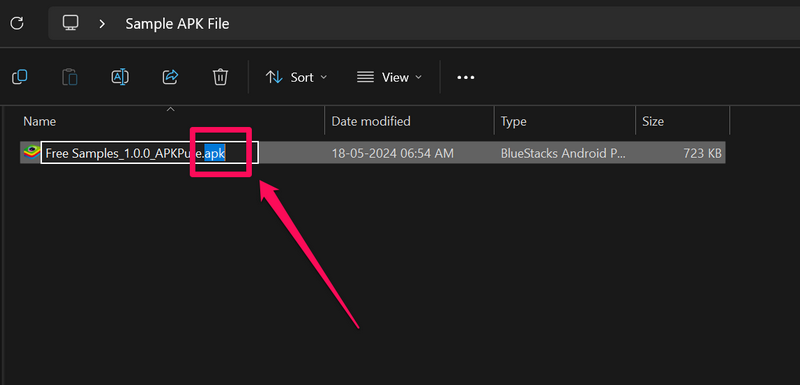
4。入力したら、Enterボタンを押しますAPKファイルの名前を変更します。
5。次のプロンプトで、Windows 11は、APKファイルの名前を変更(および変換)することで、プラットフォームで使用できなくなる可能性があることがわかります。クリックしますはいボタンアクションを確認します。
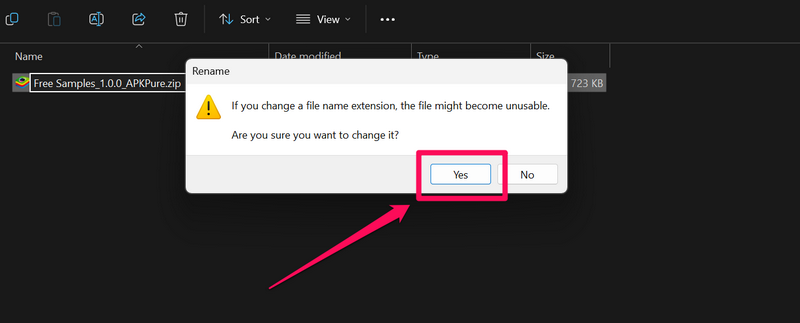
6。ファイルの名前が変更され、.zipファイルに変換されたら、ダブルクリックしてWindows11 PCで開くだけですまたはラップトップ。
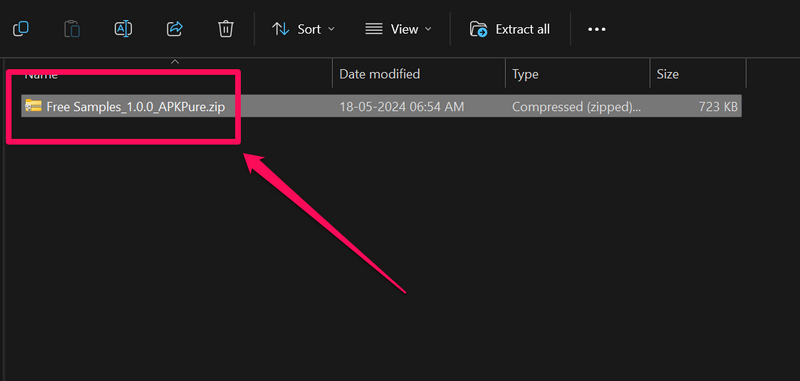
7。あなたは今できるでしょうAPKファイルのすべての内容をアクセス、表示、開き、検査するWindows 11デバイスで。
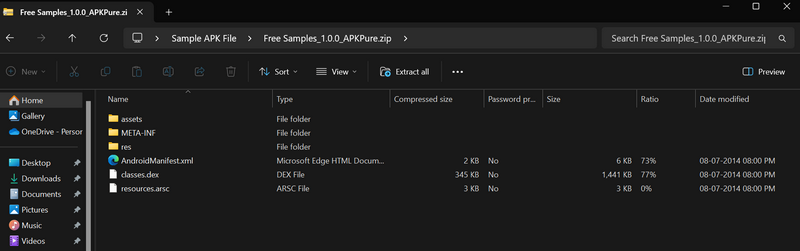
したがって、これは、Windows 11 PCまたはラップトップのZIPファイルに変換してコンテンツを表示することで、APKファイルを開く方法です。
4.WindowsサブシステムをAndroid(WSA)に使用して、Windows 11でAPKファイルを開きます(2025年3月5日まで有効)
Android用のWindowsサブシステム(WSA)は、Windows 11にAndroidアプリをネイティブにインストールおよび実行するために使用できる公式アプリです。したがって、WSAでサポートされている地域に住んでいる場合、それを使用してWindows 11 PCまたはラップトップでAPKファイルを開くことができます。
現在、Microsoftは2025年3月5日にWindows 11のWSAアプリのサポートを終了する予定であることに言及する価値があります。したがって、この方法は明確な期間、無期限ではなく有効です。
最終的に、Microsoftが来年のWSAベースのアプリのサポートを終了すると、インストールされている既存のAndroidアプリはすべてWindows 11のユーザーに使用できなくなります。したがって、ユーザーはBluestacksなどの他の方法やサードパーティプログラムに依存して、Windows 11 PCおよびLaptopでAPKファイルを開いて実行する必要があります。
ただし、AndroidアプリにWindowsサブシステムを使用してWindows 11 PCまたはラップトップでAPKファイルを開くのが好きな場合は、そうすることができます。このプロセスは複雑で、Windows 11でAPKファイルを適切に開いて実行するために特定のハードウェアおよびソフトウェアプログラムが必要です。そのための多くのガイドをWebで見つけることができます。
FAQ
Windows 11でAPKファイルを実行できますか?
Windows 11プラットフォームはAPKファイルをネイティブにサポートしていませんが、サードパーティツールとAndroidエミュレーターを使用して、Windows 11 PCとラップトップにAPKファイルを開いてインストールできます。
WindowsでAPKファイルを開くにはどうすればよいですか?
Windows PCまたはラップトップのWebサイトからダウンロードしたAPKファイルを開いて実行する場合は、BluestacksなどのAndroidエミュレーターを使用できます。ただし、Windows 11 PCまたはラップトップでAndroidアプリとゲームをネイティブに実行する場合は、Android(WSA)アプリの公式WindowsサブシステムとAmazon AppStoreアプリを使用できます。
PCでAPKファイルを抽出する方法は?
Windows PCとラップトップでAPKファイルを抽出するのは、.apkファイルを.zipファイルに変更して抽出可能なファイル形式に変換するのと同じくらい簡単です。ファイルが変換されると、ユーザーはWindows 11のネイティブ抽出ツールまたはWinzipなどの他のサードパーティツールを使用して、PCまたはラップトップのAPKファイルの内容を抽出できます。
参照:Android電話にAPKファイルをインストールする方法
Windows 11 PCでAndroidゲームをプレイする方法は?
Windows 11 PCまたはラップトップでAndroidゲームをプレイする場合は、現在ベータ段階にある公式のGoogle Play Gamesアプリを使用できます。それ以外の場合は、Androidエミュレーターを使用してAPKファイルを備えたAndroidゲームをインストールし、Windows 11デスクトップで再生できます。
まとめます
だから、あなたはそれを持っています、人々!これは、Windows 11 PCとラップトップでAPKファイルを開く方法に関するガイドでした。 APKファイルを開くことは、さまざまな種類のツール、プログラム、さらにはハードウェアさえ必要とするため、Windowsユーザーにとって面倒なプロセスになる可能性があります。
ただし、この記事に記載されている方法では、Windows 11 PCまたはラップトップでAPKファイルを開いてすぐに実行できることを願っています。それがあなたを助けてくれたなら、以下のコメントでお知らせください。最後までこの記事を読んでいただきありがとうございます。次のガイドでまたお会いしましょう。
